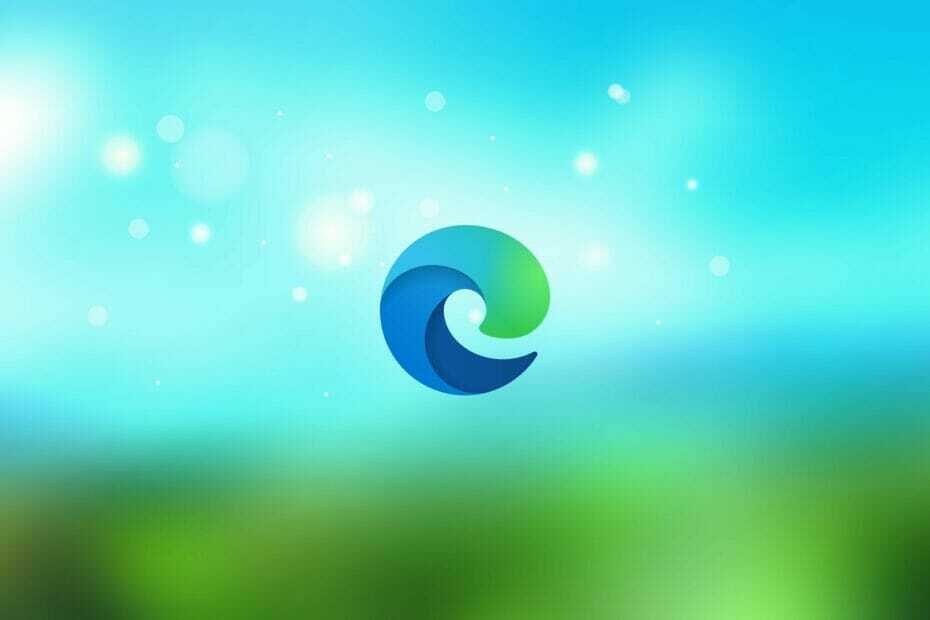- Microsoft Edge הוא דפדפן אינטרנט נהדר שתוכנן להחליף בסופו של דבר את Internet Explorer.
- מדריך זה יראה לך כיצד תוכל להגדיר בקלות את הגדרות ה- proxy שלך בעת השימוש ב- Edge.
- למידע נוסף על הכלי הנפלא הזה, אל תהססו לבדוק את כלי העבודה שלנו סעיף דפדפן הקצה.
- לקבלת מדריכים מועילים נוספים כמו אלה שמופיעים למטה, פשוט קדימה ובקרו באתר שלנו איך לרכזת גַם.

תוכנה זו תשמור על מנהלי ההתקנים שלך, ובכך תשמור עליך מפני שגיאות מחשב נפוצות ותקלות חומרה. בדוק את כל הנהגים שלך כעת בשלושה שלבים פשוטים:
- הורד את DriverFix (קובץ הורדה מאומת).
- נְקִישָׁה התחל סריקה למצוא את כל הנהגים הבעייתיים.
- נְקִישָׁה עדכן מנהלי התקנים כדי לקבל גרסאות חדשות ולהימנע מתקלות במערכת.
- DriverFix הורד על ידי 0 קוראים החודש.
אנשים רבים משתמשים ב- proxy במטרה להגן על פרטיותם באופן מקוון, וכמו דפדפני אינטרנט רבים אחרים ב- Windows 10, מיקרוסופט אדג מציע גם תמיכה ב- proxy.
קביעת התצורה של הגדרות ה- proxy ב- Microsoft Edge היא יחסית פשוטה, והיום אנו נראה לך כיצד לעשות זאת.
Proxy הוא מחשב מרוחק אחר שעובד כמרכז ומיירט את תעבורת הרשת שלך לפני שהוא שולח אליך. קיימים שימושים רבים עבור פרוקסי, אך ברוב המקרים אנשים משתמשים בו בכדי לקבל שכבת אבטחה נוספת.
בעת שימוש ב- proxy, שלך כתובת ה - IP לא יוצג, במקום זאת, תתחבר לאינטרנט באמצעות כתובת ה- IP של ה- proxy.
פרוקסי הוא פיתרון הגון אם אתם מודאגים מהפרטיות שלכם, אך עליכם לדעת כי ישנם שירותי פרוקסי בחינם וגם בתשלום.
לדברי משתמשים, שירותי proxy בתשלום הם בדרך כלל מאובטחים ואמינים יותר, לכן בחר בקפידה בעת בחירת ה- proxy שלך.
קביעת התצורה של ה- proxy ב- Microsoft Edge היא די פשוטה, ותוכל להגדיר אותו ידנית, או שאתה יכול פשוט מזרזים את התהליך הזה ומשתמשים בקובץ תצורה אוטומטי שיגדיר את ה- proxy עבור אתה.
כיצד ניתן להגדיר את הגדרות ה- proxy של Microsoft Edge?
1. שקול להשתמש ב- VPN
הגדרות ה- Proxy יכולות להיות מעט מסובכות לטיפול ולשינוי. לכן, אם אתה מעדיף לשמור על הפשטות, אנו ממליצים לך לקחת שנייה כדי לראות את התמונה הגדולה יותר.
פרוקסי מאבטח את לקוח הסיקור או דפדפן האינטרנט שלך בלבד, בעוד ש VPN מנהור מוצפן מאבטח 100% מכל הגישה לאינטרנט שלך. לכן אתה לא צריך לבזבז את הזמן שלך.
תפוס את ה- PIA מכיוון שהוא אחד ה- VPN העשירים ביותר בתכונות שאתה יכול למצוא.עם הצפנה בדרגה צבאית, גישה לאינספור פלטפורמות פופולריות וזמני טעינה מהירים להפליא, הפעם היא ההימור הבטוח שלך.

גישה פרטית לאינטרנט
במקום להגדיר את הגדרות ה- proxy של Microsoft Edge, נסה את ה- VPN המדהים הזה. טען מיד את העסקה הטובה ביותר!
בקר באתר
2. שנה את הגדרות ה- proxy של Microsoft Edge
- לִפְתוֹחַ מיקרוסופט אדג.
- לחץ על תַפרִיט כפתור בפינה השמאלית העליונה ובחר הגדרות מהתפריט.

- גלול מטה אל הגדרות מתקדמות קטע ולחץ הצג הגדרות מתקדמות לַחְצָן.

- לחץ על פתח את הגדרות ה- proxy לַחְצָן.

- עבור אל הגדרת שרת proxy ידני קטע ולהדליק השתמש בשרת proxy אוֹפְּצִיָה.

- הזן את המידע הדרוש ולחץ על להציל לַחְצָן.
- לאחר מכן תתבקש להזין את ה- Proxy שלך שם משתמש ו סיסמה.
שינוי הגדרות ה- proxy ב- Microsoft Edge הוא די פשוט, ותוכל לעשות זאת על ידי ביצוע השלבים לעיל. לאחר ביצוע ההליך, ה- proxy שלך מוגדר ומוכן לשימוש.
אם אינך רוצה להגדיר ידנית את ה- proxy שלך, תוכל פשוט להשתמש באפשרות התצורה האוטומטית. לשם כך, בצע את הצעדים הבאים:
- ללחוץ מקש Windows + Iקיצור מקשים כדי לפתוח את אפליקציית ההגדרות.
- לך ל רשת ואינטרנט קטע ונווט אל פרוקסי הכרטיסייה.
- להדליק זיהוי הגדרות באופן אוטומטי ו השתמש באפשרויות סקריפט ההתקנה.

- הזן את כתובת הסקריפט כתובת אתר ולחץ על להציל לַחְצָן.
דרך נוספת לשנות את הגדרות ה- proxy ב- Windows 10 היא להשתמש באפשרויות האינטרנט. לשם כך, בצע את הפעולות הבאות:
- ללחוץ מקש Windows + S ונכנסים אפשרויות אינטרנט. בחר אפשרויות אינטרנט מהתפריט.

- עבור אל חיבורים לחץ על הלשונית הגדרות LAN לַחְצָן.

- הגדרות LAN חלון ייפתח. כעת תוכל להגדיר שרת proxy באופן ידני או לבחור באפשרות לזהות הגדרות באופן אוטומטי ולהשתמש בסקריפט תצורה אוטומטי.
- לאחר שתגדיר את ה- proxy שלך, לחץ על ה- בסדר כפתור לשמירת שינויים.

זכור כי שינויים אלה מיושמים בכל המערכת, כך שגם אם תגדיר פרוקסי, זה לא ישפיע רק על Edge, זה ישפיע על כל היישומים האחרים התומכים בפרוקסי.
אם אתה רוצה להשתמש ב- proxy רק עם דפדפן האינטרנט שלך, אנו מציעים לך להשתמש בדפדפני צד שלישי כגון Chrome או פיירפוקס.
אם אתה מתקשה בפתיחת אפליקציית ההגדרה, עיין במאמר זה כדי לפתור את הבעיה.
אם אתה מודאג מהפרטיות שלך באופן מקוון, ה- proxy יכול להיות פיתרון הגון. הגדרת פרוקסי ל- Microsoft Edge היא פשוטה יחסית, ואנו מקווים שמאמר זה עזר לך.
המדריך שלמעלה יכול להוכיח שימוש אם אתה מעוניין בנושאים הבאים:
- הגדרות ה- Proxy של Microsoft Edge /הגדרות פרוקסי אדג ' - פשוט עיין בהליך שלמעלה ותגלה הכל על שינוי הגדרות ה- proxy של Microsoft Edge.
- Proxy Microsoft Edge /Proxy של Microsoft Edge - סביר להניח שאתה משתמש ב- proxy על מנת להגן על פרטיותך באופן מקוון. זו לא האפשרות היחידה שכן VPN כמו PIA יכול גם לעשות פלאים.
- פרוקסי אדג ' - בחרת מבחינת פרטיות, לכן בדוק למעלה לעיל כדי למצוא מידע נוסף על ההגדרות שאתה יכול לשנות.